Pro sloučení videí do jednoho klipu můžete použít Premiere. Zvuk a video můžete synchronizovat dohromady, pokud byly předtím nahrány samostatně. Na panelu Projekt nebo na časové ose můžete také sloučit videa a zvuk do skupiny, což je skvělá funkce. Víte, jak sloučit klipy v premiéře? ? V tomto tutoriálu vám ukážeme, jak kombinovat videoklipy a zvukové klipy v Adobe Premiere Pro, podrobné kroky naleznete níže a dejte mi vědět svůj návrh v sekci komentářů.
Mohlo by se vám také líbit: Jak oříznout videa v Adobe Premiere Pro>>
Jak kombinovat klipy v aplikaci Adobe Premiere Pro
Při kombinování klipů v Premiere Pro je třeba mít na paměti několik základních kroků. Kombinování videoklipů se nazývá vytvoření vnořené sekvence; je to docela výkonný proces.
- Nejprve musíte přetáhnout dva nebo více klipů, které chcete zkombinovat, na časovou osu.
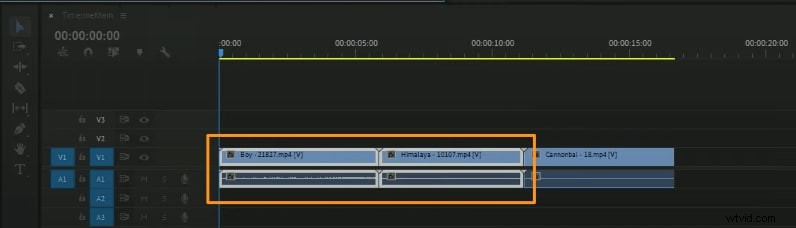
- Klikněte pravým tlačítkem na libovolný vybraný klip a ze zobrazené rozbalovací nabídky vyberte možnost Nest…
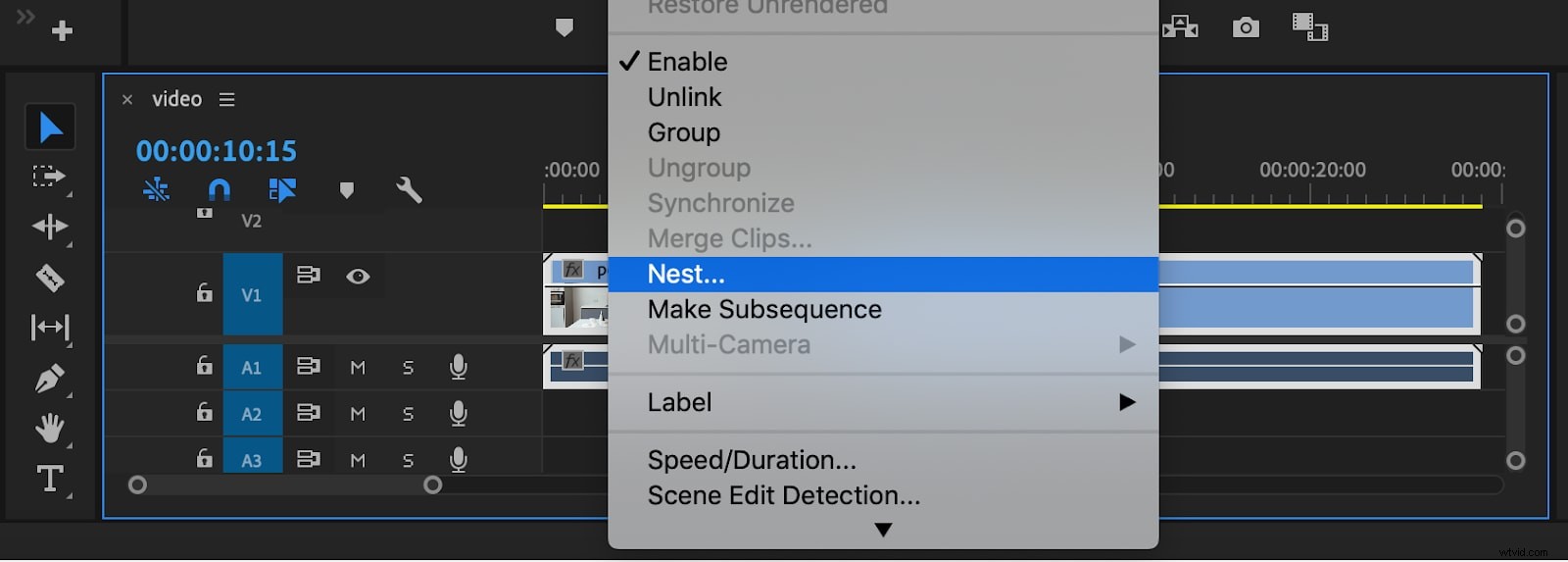
- Nyní si všimnete, že barva pozadí se změnila na zelenou, což znamená, že obě videa byla sloučena.
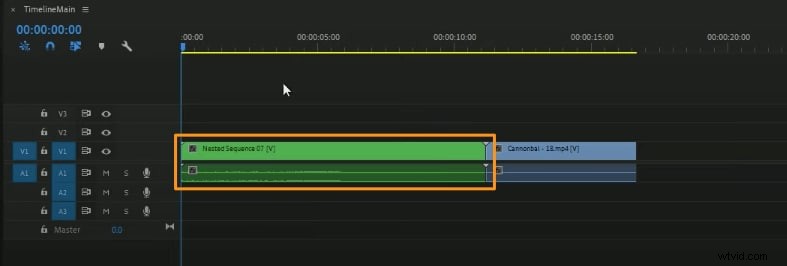
Dobrá věc na vnořené sekvenci je, že ji lze znovu upravit a bude automaticky aktualizována i ve všech ostatních sekvencích.
Jak sloučit zvuk s videem v aplikaci Adobe Premiere Pro CC
Nyní, s nejnovější verzí softwaru, která je představena, což je Premiere Pro CC, opustila svou předchozí verzi CS6 v několika kategoriích. Nová aktualizovaná verze přináší přidané funkce, jako je morph cut, barevný pracovní prostor, pracovní postupy pro více projektů, přehrávání optimalizované pro GPU, knihovny Creative Cloud atd. Všechny nové funkce nejnovější verze pomáhají zlepšit uživatelský zážitek.
Příkaz, který poskytuje Adobe Premiere Pro CC pro synchronizaci video a audio klipů, se nazývá „Merge Clips“. Klipy, se kterými jste původně začali před jejich sloučením, se nazývají klipy komponent; tvoří singulární sloučený klip na konci pomocí funkce Merge Clips.
- Pouze jeden videoklip lze sloučit s maximálně 16 zvukovými stopami.
- Nejprve tedy vyberete videoklip a poté Shift nebo Ctrl (v případě příkazu Mac OS namísto ctrl) vyberete zvukové klipy, které je třeba sloučit.
- Chcete-li použít příkaz "Sloučit klipy" jednoduše:Vyberte Klip> Sloučit klipy
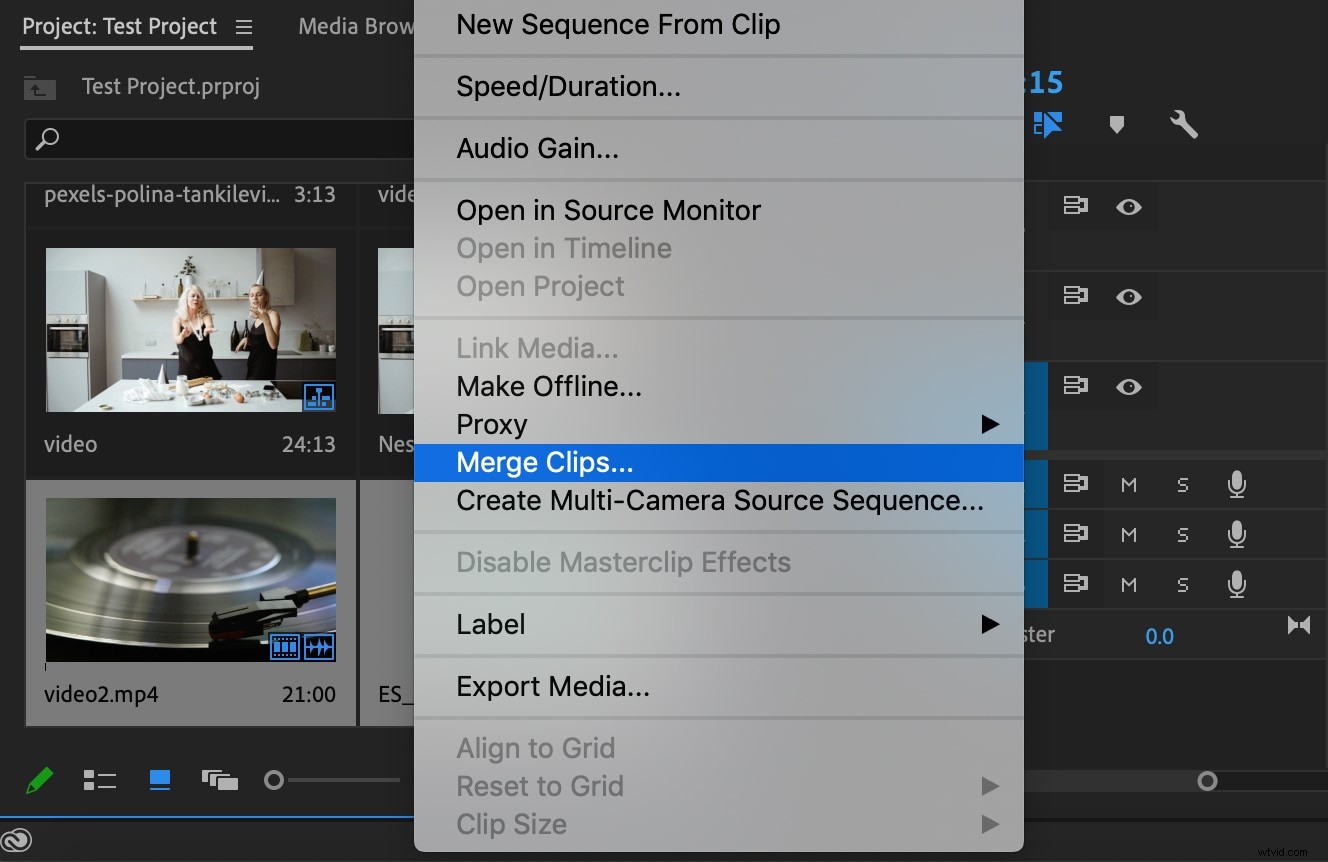
- otevře se dialogové okno Sloučit klipy; vyberte požadované nastavení a klikněte na „ok“.
- Touto metodou můžete také sloučit pouze zvukové klipy, ale nelze přidat více než jeden videoklip.
Totéž můžete provést na panelu projektu přetažením požadovaných klipů na panel časové osy, pokud chcete klipy na časové ose sloučit. Je však použit stejný příkaz, tj. "Sloučit klipy".
Alternativní způsob snadného kombinování klipů
Kombinování videí není obtížný úkol, a to díky Wondershare Filmora, která obsahuje některé z nejpokročilejších nástrojů pro úpravu videa. Filmora zajišťuje poskytování přesvědčivých funkcí prostřednictvím velmi uživatelsky přívětivého rozhraní. Na rozdíl od lidí, kteří se musí naučit střih v Premiere Pro, může být Filmora přímočarou platformou pro uživatele, kteří v editaci videa začínají.
Wondershare Filmora poskytuje velmi rozmanitou sadu funkcí, které lze aplikovat na videa. Při práci na různých editačních nástrojích mohou uživatelé také kombinovat videoklipy a slučovat různé zvuky napříč platformou. Chcete-li podrobně porozumět postupům, musíte se podívat na kroky uvedené níže.
Kroky ke kombinaci videoklipů v Wondershare Filmora
Chcete-li kombinovat videoklipy ve Filmoře, musíte mít připraveno několik videoklipů, abyste mohli postupovat podle níže uvedených kroků.
Krok 1: Spusťte Wondershare Filmora na svém zařízení a vytvořte „Nový projekt“. Po vytvoření můžete přidávat různé videoklipy výběrem možnosti „Soubor“ z nabídky úplně nahoře a přechodem na možnost „Importovat mediální soubory“ z rozbalovací nabídky.
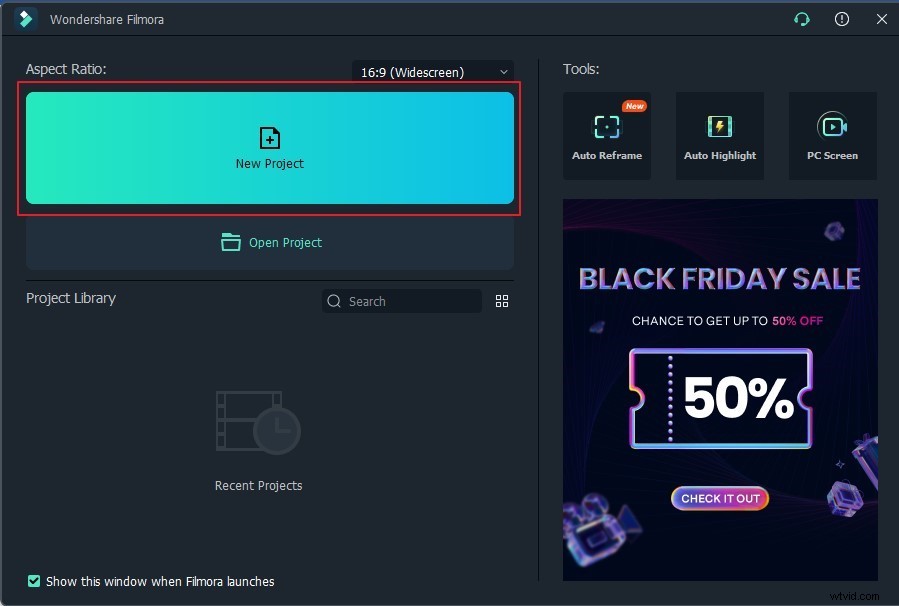
Krok 2: Po přidání musíte videa přetáhnout přes časovou osu.
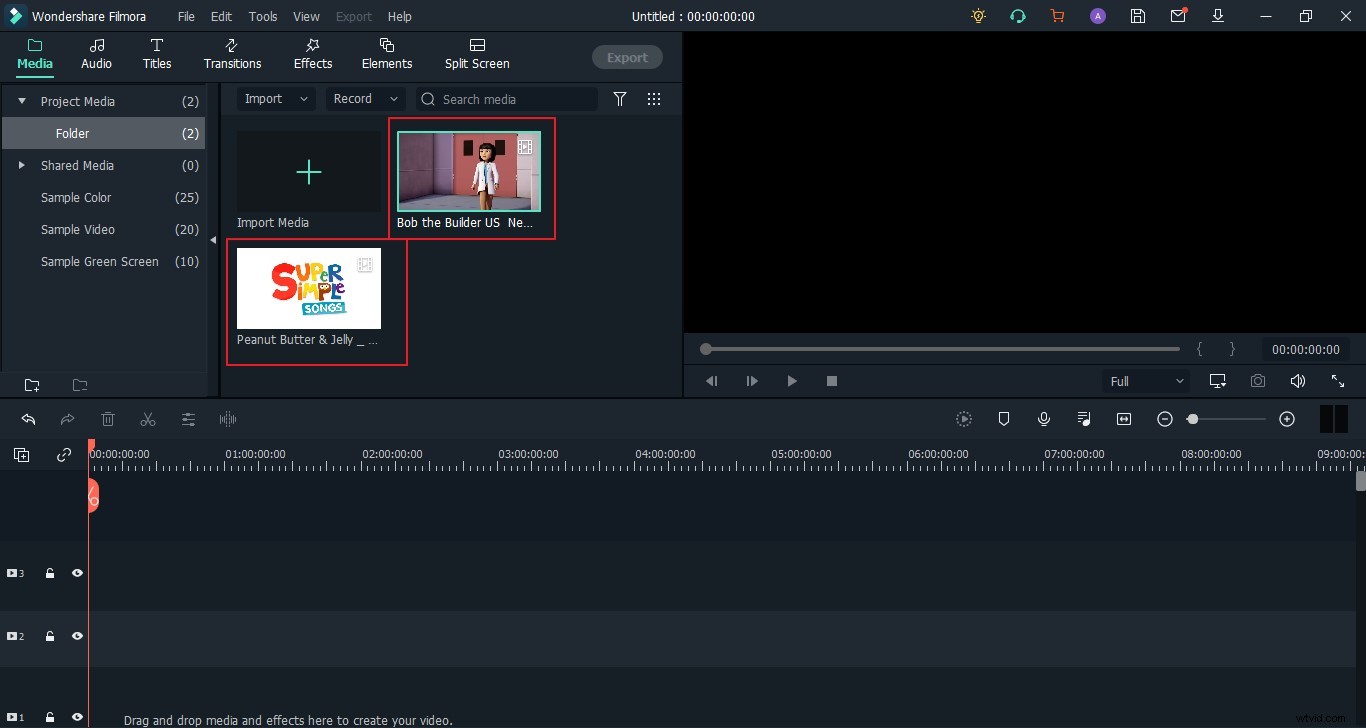
Krok 3: Chcete-li zkombinovat videoklipy, jediným způsobem, jak provést úkol napříč Filmorou, je přidávat videa v sekvenčním pořadí. Přidejte videa přes časovou osu v pořadí, v jakém je chcete spojit. Po dokončení můžete kombinované video uložit klepnutím na "Exportovat."
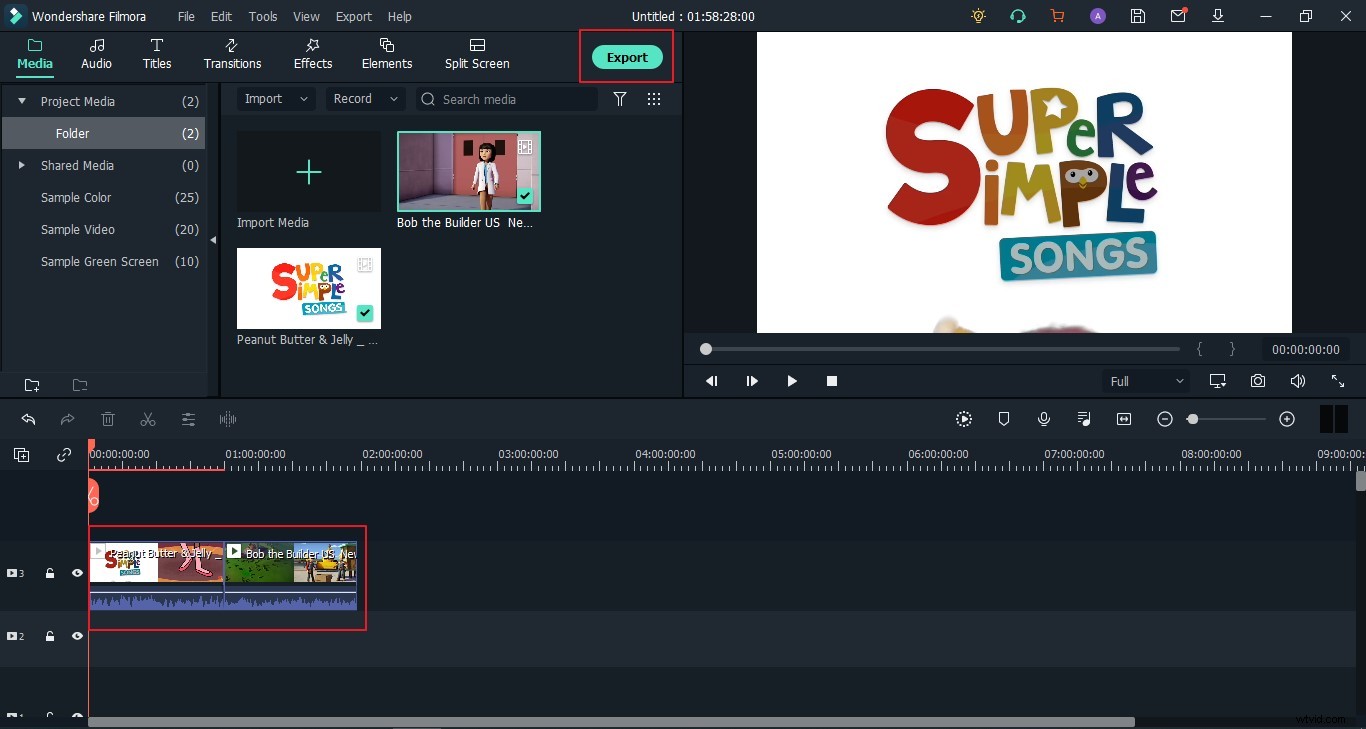
Závěr
Kromě základních funkcí synchronizace zvuku s videem pomocí funkce Merge Clips můžete vždy použít funkci Nested Sequence ke spojení obrázků do videoklipu.
Problém je v tom, že Adobe Premiere je pro profesionální uživatele, může to být časově náročné a složité. Pokud hledáte alternativní software, který je jednodušší na použití, ale poskytuje vysoce kvalitní výsledky, pak by Wondershare Filmora byla pohodlnou a efektivní možností. Filmora umožňuje rychle sloučit soubory bez ztráty kvality. Nabízí 2 způsoby sloučení klipů. Jeden je na časové ose pro odpojení zvuku a videa a druhý je sloučit video/audio v knihovně médií. Snadné sloučení! Zdarma si jej stáhněte a vyzkoušejte.
Sloučení klipů je jednoduché:
- Jednoduše přetáhněte klip na časovou osu.
- Kliknutím pravým tlačítkem na videoklip vyberte možnost Odpojit.
- Smažte předchozí zvuk a přidejte nový zvuk, který chcete sloučit
Pokud chcete sloučit video a zvuk, stačí vybrat obojí v knihovně médií. Klikněte na ně pravým tlačítkem a vyberte Sloučit video/audio . Je to docela jednoduché. Ze sloučeného videa a zvuku se objeví nový videoklip. Chcete-li jej upravit, stačí jej přetáhnout na časovou osu.
